گوگل شیت (Google Sheets) یکی از قدرتمندترین ابزارهای رایگان برای مدیریت دادهها و فرآیندهای کسبوکاری است که به دلیل قابلیتهای ابری، همکاری تیمی و انعطافپذیری، به انتخاب اول بسیاری از کسبوکارهای کوچک و بزرگ تبدیل شده است.
این ابزار نه تنها جایگزینی مقرونبهصرفه برای نرمافزارهایی مثل مایکروسافت اکسل است، بلکه با ویژگیهای همکاری در زمان واقعی و ادغام با سایر ابزارهای گوگل، امکان مدیریت سادهتر و سریعتر فرآیندها را فراهم میکند.
در این مقاله از آکادمی کسب و کار پاکراه، شما را با راههای استفاده از گوگل شیت برای بهبود عملکرد کسبوکارتان آشنا میکنیم. از مدیریت مالی گرفته تا تحلیل دادهها و خودکارسازی وظایف، این راهنما به شما کمک میکند تا از تمام ظرفیتهای این ابزار بهره ببرید.
از شما دعوت میکنیم تا انتها همراهمان بمانید و اگر نیاز به راهنمایی بیشتر داشتید، کامنت بگذارید یا در بخش پرسش و پاسخ با ما مطرح کنید.
گوگل شیت چیست؟
گوگل شیت یک ابزار صفحهگسترده ابری است که به شما امکان میدهد دادهها را ذخیره، سازماندهی و تحلیل کنید. برخلاف نرمافزارهای سنتی که نیاز به نصب دارند، گوگل شیت از طریق مرورگر وب یا اپلیکیشنهای موبایل قابل دسترسی است و به کاربران اجازه میدهد بهصورت همزمان با دیگران روی یک فایل کار کنند. این ویژگی برای تیمهایی که از راه دور کار میکنند یا نیاز به همکاری در زمان واقعی دارند، بسیار ارزشمند است.
گوگل شیت در مقایسه با مایکروسافت اکسل، مزایای متعددی دارد. برای مثال:
- این ابزار رایگان است.
- نیازی به خرید لایسنس ندارد و بهروزرسانیهای آن بهصورت خودکار انجام میشود.
- همچنین، قابلیت ادغام با سایر ابزارهای گوگل مانند Google Forms و Google Drive، آن را به یک راهحل جامع برای مدیریت دادهها تبدیل کرده است.
- برای کسبوکارها، این ابزار به دلیل دسترسی آسان، هزینه صفر و امکان سفارشیسازی، گزینهای ایدهآل است.

نحوه دسترسی و شروع کار
برای شروع کار با گوگل شیت، تنها به یک حساب گوگل نیاز دارید. اگر حساب ندارید، میتوانید بهسادگی در سایت accounts.google.com ثبتنام کنید.
- پس از ورود به Google Drive، روی گزینه «New» کلیک کرده و «Google Sheets» را انتخاب کنید تا یک فایل جدید ایجاد شود.
- رابط کاربری گوگل شیت شامل نوار ابزار، منوهای اصلی و یک صفحه کاری با سلولهای شبکهای است که میتوانید دادهها را در آن وارد کنید.
- برای سازماندهی بهتر، توصیه میشود فایلهای خود را با نامهای معنادار ذخیره کنید و از قابلیت اشتراکگذاری برای همکاری با تیم استفاده کنید.
- با کلیک روی دکمه «Share» در گوشه بالا سمت راست، میتوانید دسترسیهای مختلفی (مانند مشاهده، ویرایش یا نظر دادن) را برای اعضای تیم تنظیم کنید.
- همچنین، میتوانید فایل را بهصورت لینک عمومی به اشتراک بگذارید یا آن را در Google Drive سازماندهی کنید.
کاربردهای گوگل شیت در کسبوکارها
گوگل شیت یک ابزار مفید برای کسب و کارهای مختلف بوده و مزایای متعددی دارد. در ادامه به برخی از کاربردهای گوگل شیت برای کسب و کارها اشاره میکنیم.
1. مدیریت مالی و بودجهبندی
یکی از مهمترین کاربردهای گوگل شیت در کسبوکارها، مدیریت مالی است. با استفاده از قالبهای آماده گوگل شیت (مانند قالبهای بودجه ماهانه یا سالانه)، میتوانید بهراحتی هزینهها و درآمدها را ردیابی کنید.
برای محاسبات مالی، فرمولهای زیر بسیار مفید هستند:
SUM: مجموع مقادیر یک محدوده را محاسبه میکند.
=SUM(B2:B10)
مجموع مقادیر سلولهای B2 تا B10 را نشان میدهد.
AVERAGE: میانگین مقادیر یک محدوده را محاسبه میکند.
=AVERAGE(C2:C10)
میانگین ستون C را نمایش میدهد.
IF: بر اساس یک شرط، مقدار خاصی را برمیگرداند.
=IF(D2>1000, “بالا”, “پایین”)
بررسی میکند که آیا مقدار سلول D2 بیشتر از 1000 است یا خیر.
با استفاده از این فرمولها، میتوانید داشبوردهای مالی سادهای ایجاد کنید که به شما کمک میکند تا وضعیت مالی کسبوکارتان را بهصورت لحظهای بررسی کنید.
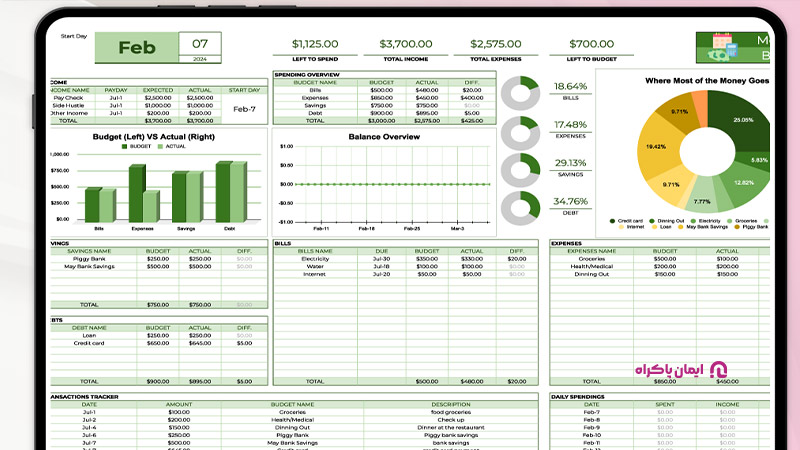
2. مدیریت پروژه و وظایف
گوگل شیت برای مدیریت پروژهها و وظایف تیمی نیز بسیار کاربردی است. میتوانید یک جدول زمانی پروژه (مشابه گانت چارت) ایجاد کنید که شامل ستونهایی برای نام وظیفه، مسئول، تاریخ شروع، تاریخ پایان و وضعیت باشد.
قابلیت اشتراکگذاری گوگل شیت به تیمها امکان میدهد تا بهصورت همزمان وظایف را بهروزرسانی کنند.
3. تحلیل دادهها و گزارشگیری
گوگل شیت ابزاری قدرتمند برای تحلیل دادهها و ایجاد گزارشهای حرفهای است. میتوانید دادهها را از منابع مختلف مانند فایلهای CSV یا Google Forms وارد کنید و با استفاده از Pivot Tables، تحلیلهای پیچیدهای انجام دهید.
برای ایجاد داشبوردهای ساده، میتوانید از نمودارها و Conditional Formatting استفاده کنید.
فرمول SUMIFS مجموع مقادیر را بر اساس چندین شرط محاسبه میکند. مثال:
=SUMIFS(B2:B100, A2:A100, “محصول A”)
مجموع فروش محصول A را نشان میدهد.
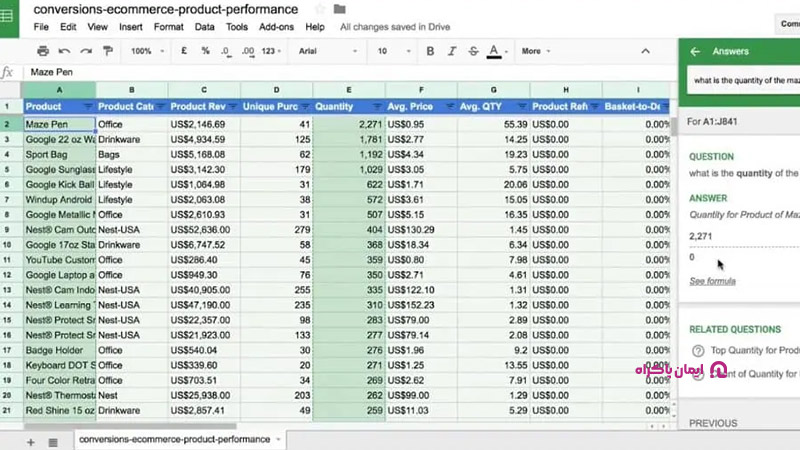
4. مدیریت موجودی و زنجیره تأمین
برای کسبوکارهایی که موجودی کالا دارند، گوگل شیت میتواند به ردیابی موجودی و مدیریت زنجیره تأمین کمک کند. یک شیت با ستونهایی برای نام محصول، تعداد موجود، حداقل موجودی و وضعیت میتواند به شما کمک کند تا موجودی را بهصورت لحظهای بررسی کنید. با استفاده از فرمول XLOOKUP میتوانید فرآیند را بهبود دهید.
=XLOOKUP(“محصول A”, A2:A100, B2:B100)
این فرمول مقدار فروش محصول A را از ستون B پیدا میکند، جایی که نام محصول در ستون A برابر با “محصول A” باشد.
بعد از این کار میتوانید با Conditional Formatting، میتوانید هشدارهایی برای موجودی کم تنظیم کنید. مثلاً، اگر موجودی کمتر از 10 واحد باشد، سلول به رنگ قرمز نمایش داده شود.
5. بازاریابی و مدیریت ارتباط با مشتری (CRM)
گوگل شیت میتواند بهعنوان یک ابزار ساده CRM عمل کند.
برای تحلیل کمپینهای بازاریابی، میتوانید دادههای کلیک، تبدیل و هزینه را در شیت وارد کرده و با فرمولهایی مانند AVERAGE یا SUMIFS عملکرد کمپین را بررسی کنید. همچنین، میتوانید از نمودارها برای نمایش روندها استفاده کنید.
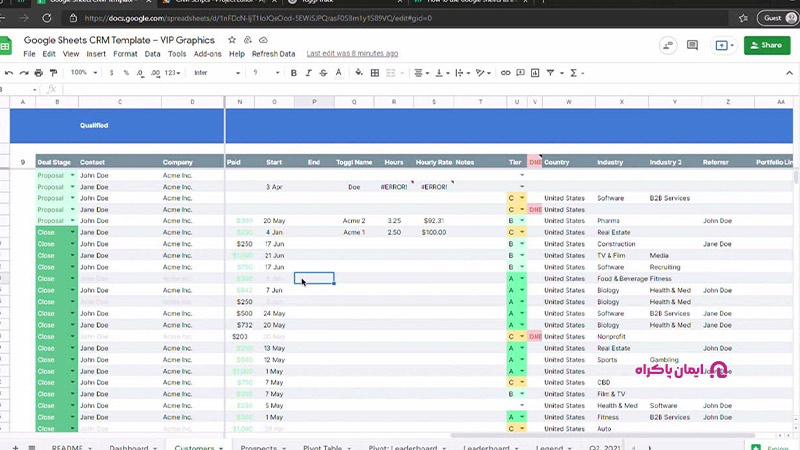
ویژگیها و ابزارهای پیشرفته گوگل شیت
در این بخش، شما را با مهمترین ابزارهای گوگل شیت آشنا خواهیم کرد.
1. فرمولها و توابع کلیدی
گوگل شیت مجموعهای از توابع قدرتمند را ارائه میدهد که میتوانند تحلیلهای پیچیدهای را ساده کنند. در ادامه چند تابع کلیدی و کاربردشان آورده شده است:
| تابع | ویژگی |
| 1.IF | برای تصمیمگیری شرطی |
| 2. XLOOKUP | برای جستجوی دادهها |
| 3. INDEX و MATCH | برای جستجوی پیشرفتهتر |
| 4. SUMIFS | برای جمع شرطی |
| 5. COUNTIFS | برای شمارش شرطی |
برای جلوگیری از خطاها، همیشه دادههای ورودی را بررسی کرده و از ابزار «Data Validation» برای محدود کردن ورودیها استفاده کنید.
2. اتوماسیون با Google Apps Script
Google Apps Script یک زبان برنامهنویسی مبتنی بر جاوااسکریپت است که به شما امکان میدهد وظایف تکراری را خودکار کنید.
مثلا شما میتوانید اسکریپتی بنویسید که در صورت کاهش موجودی، ایمیلی به مدیر ارسال کند. برای شروع، در گوگل شیت به منوی «Extensions» بروید و «Apps Script» را انتخاب کنید.
function sendEmail() {
var sheet = SpreadsheetApp.getActiveSpreadsheet().getActiveSheet();
var data = sheet.getRange(“A2:B10”).getValues();
for (var i = 0; i < data.length; i++) {
if (data[i][1] < 10) {
MailApp.sendEmail(“manager@example.com”, “هشدار موجودی”, “موجودی ” + data[i][0] + ” کمتر از 10 است.”);
}
}
}
برای اتصال سرویس ایمیلی که برای این منظور استفاده میکنید، به مستندات مربوطه در سایت سرویس دهنده مراجعه کنید.
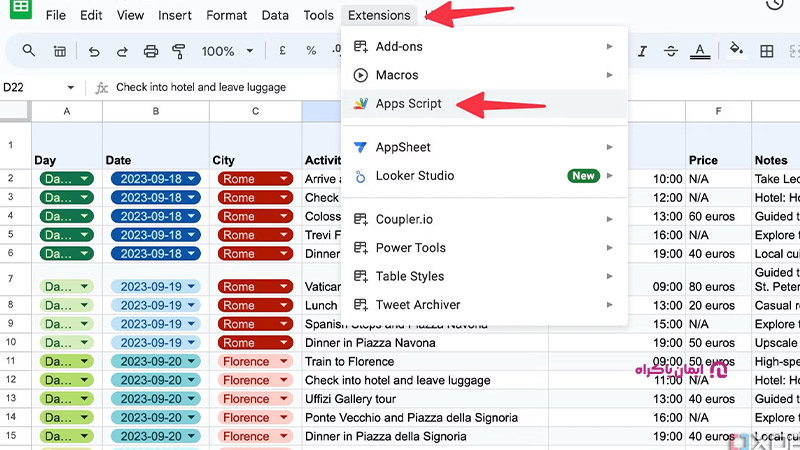
3. استفاده از افزونهها (Add-ons)
افزونهها میتوانند قابلیتهای گوگل شیت را گسترش دهند. برخی از افزونههای محبوب عبارتند از:
- Supermetrics: برای وارد کردن دادهها از منابع بازاریابی مانند گوگل آنالیتیکس.
- Power Tools: برای خودکارسازی وظایف مانند حذف دادههای تکراری.
- Awesome Table: برای ایجاد نمایشهای تعاملی از دادهها.
برای نصب افزونه، به منوی «Extensions» بروید و «Add-ons» را انتخاب کنید. افزونهها میتوانند تحلیل دادهها و گزارشگیری را سادهتر کنند.
4. تجسم دادهها با نمودارها
گوگل شیت امکان ایجاد نمودارهای متنوعی مانند ستونی، خطی و دایرهای را فراهم میکند. برای ایجاد نمودار، دادههای خود را انتخاب کنید، به منوی «Insert» بروید و «Chart» را انتخاب کنید.
برای حرفهایتر شدن نمودارها، از گزینههای سفارشیسازی مانند تغییر رنگ، افزودن برچسب و تنظیم محورها استفاده کنید.
میتوانید نمودارها را در یک شیت جداگانه قرار دهید تا یک داشبورد پویا ایجاد کنید.
نکات و ترفندهای عملی
برای افزایش بهرهوری در گوگل شیت، چند ترفند کاربردی را در نظر بگیرید:
- از Conditional Formatting برای برجستهسازی دادهها استفاده کنید؛ مثلاً، میتوانید سلولهایی که مقادیر منفی دارند را با رنگ قرمز نمایش دهید.
- برای مدیریت دسترسی، از گزینههای «View Only» یا «Comment Only» استفاده کنید تا از تغییرات ناخواسته جلوگیری شود.
- همچنین، با استفاده از تبها و رنگبندی، شیتهای خود را سازماندهی کنید.
- برای سرعت بیشتر، میانبرهای صفحهکلید مانند Ctrl + C (کپی) و Ctrl + Shift + V (پیست بدون فرمت) را به کار ببرید.
- برای حفاظت از دادههای حساس، از گزینه «Protect Sheet» در منوی «Data» استفاده کنید.
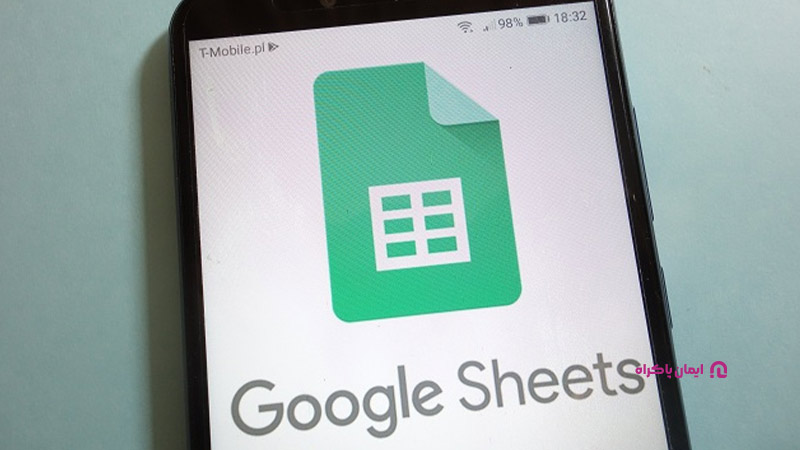
مثال عملی برای مدیریت مالی یک فروشگاه کوچک
یک فروشگاه خردهفروشی از گوگل شیت برای ردیابی فروش روزانه و هزینههای خود استفاده کرد. آنها فروش هر محصول را بر اساس دستهبندی تحلیل کردند و با نمودارهای خطی، روند فروش را بررسی کردند. این کار به آنها کمک کرد تا محصولات پرطرفدار را شناسایی کرده و موجودی خود را بهینه کنند.
انجام این کار در گوگل شیت به چند روش قابل اجراست و ما در ادامه یکی از راههای ممکن را توضیح میدهیم:
- ستونهای مورد نیازتان را در یک فایل گوگل شیت جدید بنویسید.
- اطلاعات را در هر ردیف درج کنید.
- حالا یک Pivot table میسازیم که دیتا را به صورت مرتب شده نشان دهد.
- از منوی Insert گزینه Pivot table را انتخاب کنید.
- برای Data range، جدولی که در مراحل قبل ساخته بودید را کامل انتخاب کنید. سپس گزینه Insert to را روی Existing sheet تنظیم کنید. برای مورد سوم، یک خانه خالی از شیت را انتخاب نمایید.
- دکمه Create را بزنید.
- حالا باید تنظیمات Pivot table را انجام دهیم. برای Rows ستون محصولات، برای Columns ستون تاریخ و برای Values ستون قیمت را انتخاب کنید.
- جدول شما آماده است و میتوانید جمع فروش روزانه را در انتهای هر ستون، و جمع فروش هر محصول را در انتهای هر ردیف مشاهده کنید.
با انجام قدم به قدم این مراحل، یک شیت مثل نمونه مدیریت مالی فروشگاه کوچک آکادمی پاکراه خواهید داشت.
منابع و ابزارهای مکمل
گوگل شیت قالبهای آمادهای برای بودجهبندی، مدیریت پروژه و برنامهریزی رویدادها ارائه میدهد که از منوی «File > New > From Template» قابل دسترسی هستند. برای یادگیری بیشتر وبلاگ رسمی گوگل گزینهی خوبی است.
ابزارهای مکمل مانند موارد زیر نیز میتوانند کارایی شما را افزایش دهند:
- Google Forms برای جمعآوری دادهها
- Google Data Studio برای گزارشگیری پیشرفته
- Zapier برای خودکارسازی وظایف
برای آشنایی بیشتر با گوگل شیت و سایر ابزارهای کسب و کار از چه کسی مشاوره بگیریم؟
گوگل شیت ابزاری قدرتمند، رایگان و انعطافپذیر است که میتواند نیازهای مختلف کسبوکارها را برآورده کند. از مدیریت مالی و پروژه گرفته تا تحلیل دادهها و خودکارسازی فرآیندها، این ابزار به شما کمک میکند تا با هزینه کم، بهرهوری بالایی داشته باشید.
در صورتی که میخواهید با سایر ابزارهای مدیریت کسب و کار آشنا شوید و بتوانید کسب و کار خود را به خوبی مدیریت کنید، میتوانید از خدمات مشاوره کسب و کار آکادمی پاکراه بهره ببرید. اگر هم سوالی در خصوص این مطلب دارید، کامنت بگذارید تا شما را راهنمایی کنیم.
بله، Google Sheets به صورت رایگان برای کاربران با حساب گوگل ارائه میشود.
Google Sheets امکان همکاری همزمان تیمی، ذخیرهسازی ابری و ادغام آسان با سایر ابزارهای گوگل را دارد.
با استفاده از جداول زمانی، Conditional Formatting و بهروزرسانی همزمان توسط اعضای تیم میتوانید وظایف را مدیریت کنید.

روی دکمه «مشاوره آنلاین» کلیک کنید تا مهندس ایمان پاکراه و تیم آکادمی پاکراه بهصورت آنلاین و کاملاً رایگان راهنماییتان کنند.
مشاوره آنلاین